amd显卡刷新率怎么调 amd显卡怎么设置刷新率
更新时间:2023-04-04 20:01:44作者:haoxt
许多游戏玩家都选择支持高刷新率的显示器,同时还配置高性能的amd独立显卡,如果要让游戏画面更流畅,就需要把刷新率调到比较合适的hz。有用户还不知道amd显卡刷新率怎么调,一般可以借助amd显卡面板来设置,接下来小编就来教大家amd显卡怎么设置刷新率的方法。
AMD显卡设置刷新率的方法
1、首先右键桌面,点击“Radeon设置”。
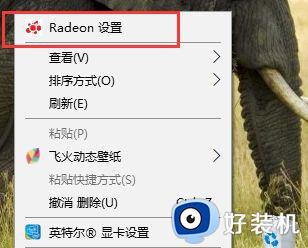
2、接着点击上方“显示器”选项。
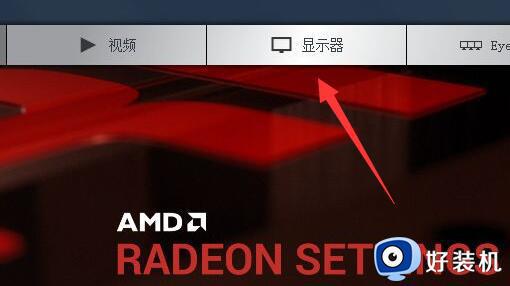
3、打开后,将“全屏刷新率”进行修改就可以了。

4、如果修改不了,可以右键桌面空白区域打开“显示设置”。
5、然后打开下面的“高级显示”。
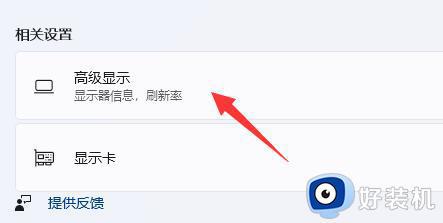
6、在选择刷新率这边下拉框就可以设置了。
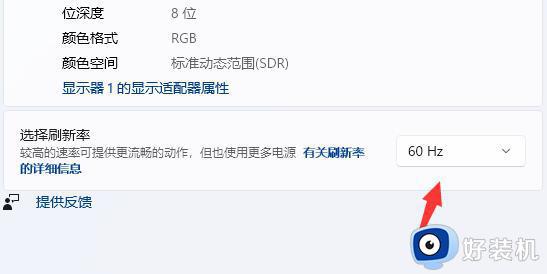
以上就是amd显卡刷新率怎么调的操作步骤,如果你需要给电脑设置屏幕刷新率,就可以来学习下这个教程,希望对大家有帮助。
amd显卡刷新率怎么调 amd显卡怎么设置刷新率相关教程
- 怎么调节显示器刷新率 怎么设置显示器的刷新率
- 电脑刷新率怎么调 电脑屏幕刷新率调整方法
- 显示器刷新率怎么调 电脑显示器刷新率在哪里设置
- 笔记本电脑刷新率怎么调 笔记本电脑屏幕刷新率怎么改
- 显示器调不了刷新率怎么办 显示器更改不了刷新率如何解决
- 144hz的显示器怎么没有144的选项 144hz显示器刷新率怎么设置144
- amd显卡fsr怎么开 amd显卡fsr在哪里开启
- 屏幕刷新率怎么设置 屏幕刷新率在哪里设置
- 显示器怎么调144赫兹 显示器怎么设置144hz刷新率
- amd显卡风扇转速怎么调 调整amd显卡风扇转速的方法介绍
- 电脑无法播放mp4视频怎么办 电脑播放不了mp4格式视频如何解决
- 电脑文件如何彻底删除干净 电脑怎样彻底删除文件
- 电脑文件如何传到手机上面 怎么将电脑上的文件传到手机
- 电脑嗡嗡响声音很大怎么办 音箱电流声怎么消除嗡嗡声
- 电脑我的世界怎么下载?我的世界电脑版下载教程
- 电脑无法打开网页但是网络能用怎么回事 电脑有网但是打不开网页如何解决
电脑常见问题推荐
- 1 b660支持多少内存频率 b660主板支持内存频率多少
- 2 alt+tab不能直接切换怎么办 Alt+Tab不能正常切换窗口如何解决
- 3 vep格式用什么播放器 vep格式视频文件用什么软件打开
- 4 cad2022安装激活教程 cad2022如何安装并激活
- 5 电脑蓝屏无法正常启动怎么恢复?电脑蓝屏不能正常启动如何解决
- 6 nvidia geforce exerience出错怎么办 英伟达geforce experience错误代码如何解决
- 7 电脑为什么会自动安装一些垃圾软件 如何防止电脑自动安装流氓软件
- 8 creo3.0安装教程 creo3.0如何安装
- 9 cad左键选择不是矩形怎么办 CAD选择框不是矩形的解决方法
- 10 spooler服务自动关闭怎么办 Print Spooler服务总是自动停止如何处理
